Jak pobierać filmy z Viki na Windows i Mac
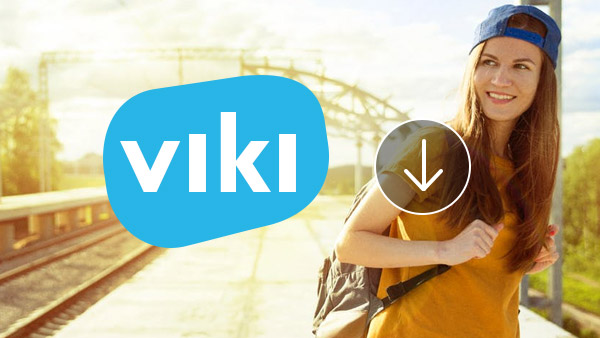
Viki.com to popularna strona do streamingu wideo, która jest zbiorem programów telewizyjnych z całego świata i programów osobistych. Ma miliony fanów na całym świecie po uruchomieniu w 2011. Powody, dla których szybko rośnie, to obfite treści i szybkie publikowanie. Licencjonowane treści Viki Premium w podobny sposób jak Hulu. Po przesłaniu i rozpowszechnieniu treści wideo na kanale wolontariusze społeczności będą podtytułować go zabawnymi słowami. Jest to najszybsza platforma do udostępniania treści wideo. Co więcej, każdy członek mógł korzystać z obszernych treści wideo na Viki, w tym z najnowszych programów telewizyjnych i programów osobistych. Niestety, nie pozwala użytkownikom na pobieranie filmów na urządzenia cyfrowe. Ale możesz nauczyć się przechwytywać treści wideo w tym poście. Po prostu wybierz pożądane rozwiązanie zgodnie z Twoimi wymaganiami.
- 1: Nagrywaj filmy Viki w systemie Windows
- 2: Przechwytuj zawartość wideo Viki na komputerze Mac
- 3: Przechwytuj wideo Viki za pomocą narzędzia do pobierania filmów online
1. Nagrywaj filmy Viki w systemie Windows
Jeśli chcesz pobrać filmy Viki na twój komputer Windows, Tipard screen Capture to jeden z najłatwiejszych rejestratorów ekranowych, który pozwala uzyskać wysokiej jakości pliki wideo i pliki audio. Największą zaletą Screen Capture jest przechwytywanie filmów Viki w najlepszej jakości. Nie musisz się martwić problemami z brakującymi ramkami lub rozmytymi obrazami. Obsługuje także nagrywanie dźwięku wraz z zawartością wideo. Co więcej, możesz ustawić czas trwania i pozwolić, aby Screen Capture działał sam. Kolejna zaleta tego rejestratora Viki jest łatwa w użyciu.
Jak nagrywać filmy Viki z Screen Capture
Przed nagraniem filmów Viki z Tipard Screen Capture, możesz najpierw pobrać i zainstalować program na swoim komputerze. Następnie wykonaj procedurę przechwytywania wideo z Viki.
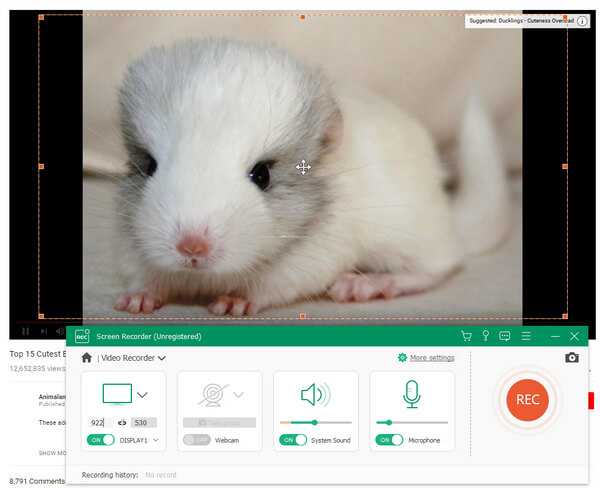
- Krok 1: Odtwórz wideo, aby nagrać na Viki w przeglądarce i otwórz Przechwytywanie ekranu na komputerze.
- Krok 2: Kliknij Zamówienia Indywidualne w obszarze SelectRecording. Następnie przesuń punkty kontrolne, aby wybrać odpowiedni rozmiar ekranu. Jeśli odtwarzasz wideo w trybie pełnoekranowym, możesz wybrać Pełny ekran, aby uchwycić całe piargi.
- Krok 3: Ten magnetowid Viki ma możliwość nagrywania dźwięku z systemu i mikrofonu. Musimy włączyć System Audio i wyłączyć Microf Audio w tym samym czasie. Następnie przechwyci dźwięk tylko z wideo.
- Krok 4: Jeśli chcesz automatycznie przechwycić wideo, możesz ustawić czas trwania zgodnie z długością filmu. Po zakończeniu przechwytywania ekranu funkcja przechwytywania ekranu przestanie nagrywać spontanicznie.
- Krok 5: Po ustawieniach kliknij REC przycisk.
- Krok 6: Po zakończeniu można zapisać nagrane wideo w wysokiej jakości formatach wideo, takich jak filmy 4K lub filmy HD.
- Krok 7: Na koniec kliknij przycisk Zapisz, aby zapisać wideo w folderze na komputerze.
2. Przechwytuj zawartość wideo Viki na komputerze Mac
Open Broadcaster Software to program do nagrywania wideo open source. Jest on dostępny w systemie Mac OS, więc możesz go użyć do przechwytywania filmów Viki na komputerze Mac. Mimo że jest bezpłatny, musisz pobrać to oprogramowanie z oficjalnej strony internetowej lub zaufanego źródła. Poza bezpłatnym, OBS zapewnia więcej możliwości kontrolowania nagrań dla użytkowników. Możesz zresetować różne parametry związane z wideo i audio. Ustawienia wydają się nieco skomplikowane, możesz wykonać poniższe kroki.
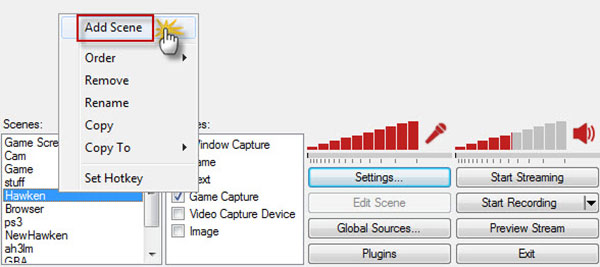
Jak pobierać zawartość wideo Viki za pomocą OBS
- Krok 1: Odwiedź oficjalną stronę OBS; pobierz i zainstaluj odpowiednią wersję na komputerze Mac.
- Krok 2: Uruchom tę nagrywarkę Viki w folderze Aplikacje i kliknij Settings.contacts i nawiąż połączenia w Vodburner dla Mac.
- Krok 3: Wybierz Ustawienia transmisji opcja na wstążce po lewej stronie, aby otworzyć okno ustawień.
- Krok 4: Shift Transmisja na żywo do Tylko plik wyjściowy in Moda opcja. Kliknij Przeglądaj i wybierz miejsce docelowe, aby zapisać wynik. Następnie kliknij OK , aby potwierdzić ustawienia.
- Krok 5: Wybierz kodowanie opcja po lewej stronie, aby przejść do okna ustawień. Następnie możesz zresetować parametry dotyczące wideo i audio.
- Krok 6: Po ustawieniu, wróć do okna scen. Kliknij prawym przyciskiem i wybierz Dodaj scenę. Możesz upuścić nazwę dla sceny.
- Krok 7: Kliknij Source Box; dotknij Dodaj a następnie sprawdź Przechwytywanie okna. Następnie kliknij OK.
- Krok 8: Otwórz Safari lub inne przeglądarki i odtwórz wideo do przechwytywania na Viki.
- Krok 9: Przejdź do OBS i kliknij przycisk Rozpocznij nagrywanie, aby rozpocząć fotografowanie.
- Krok 10: Po zakończeniu wideo kliknij przycisk Zatrzymaj zapis, aby zakończyć proces.
3. Chwyć wideo Viki za pomocą narzędzia do pobierania filmów online
Jeśli nie chcesz instalować oprogramowania na swoim komputerze, możesz wypróbować online downloadery wideo. Po wpisaniu słów kluczowych w narzędziu do pobierania filmów w Google możesz uzyskać dziesiątki wyników. Pamiętaj, że nie wszystkie internetowe programy do pobierania filmów obsługują Viki. Co więcej, pobieranie online nie jest tak stabilne jak programy komputerowe. Czasami ulegną awarii i pobieranie się nie powiedzie. Korzyścią jest to, że zwykle są proste w obsłudze. Ustaw Tubeoffline jako przykład.
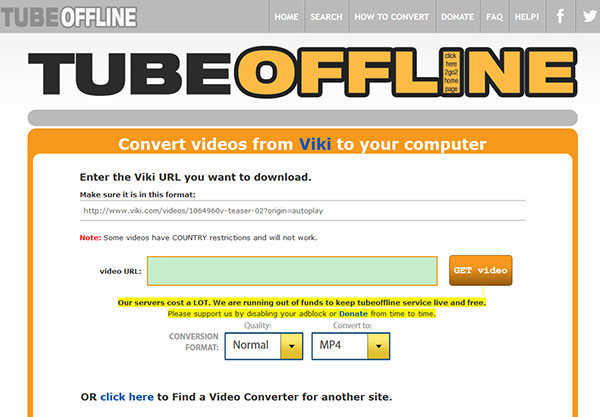
Jak zdobyć wideo Viki przez Tubeoffline
- Krok 1: Otwórz przeglądarkę i wejdź na stronę Viki.
- Krok 2: Wyszukaj swoją ulubioną zawartość wideo i otwórz film w przeglądarce.
- Krok 3: Kopiuj adres strony internetowej zawiera wideo do pobrania.
- Krok 4: Otwórz nową kartę w przeglądarce i wpisz www.tubeoffline.com w pasku adresu.
- Krok 5: Przewiń w dół i sprawdź Viki w sekcji Konwertuj z innej witryny.
- Krok 6: Kliknij link oznaczony jako Viki, aby otworzyć program pobierający Viki.
- Krok 7: Wklej adres w polu URL. Dostępne są dwie zmienne opcje, jakość i format wideo. Możesz wybrać parametr z rozwijanej listy. Wybieram Normalny w jakości i MP4 w Konwertuj na.
- Krok 8: Następnie kliknij Pobierz wideo obok pola adresu URL, aby ukończyć proces.
- Krok 9: Na koniec możesz zapisać wideo Viki na swoim komputerze.
Wnioski
W tym artykule przedstawiono sposób pobierania treści wideo z Viki na Windows, Mac i online. Opierając się na wprowadzeniach, możesz odkryć, że pobieranie strumieni wideo z Viki jest łatwe, niż ci się wydawało. Częściowo dlatego, że używamy potężnych narzędzi. Open Broadcaster Software to doskonała nagrywarka wideo. Jest nie tylko bezpłatny, ale także elastyczny. Mimo że istnieją pewne obawy związane z bezpieczeństwem OBS, możesz pobrać go z oficjalnego źródła. Online downloader to kolejny wygodny sposób na pobranie filmów Viki i cieszenie się nimi offline. Powód, dla którego downloadery internetowe przyciągają tak wiele osób, jest przenośny. Możesz pobierać filmy Viki na dowolnym komputerze bez instalowania czegokolwiek. Tipard Screen Capture to najlepsze rozwiązanie do przechwytywania filmów Viki. Pozwala użytkownikom bezpiecznie oglądać filmy wysokiej jakości.







